Hoe Mac-foutcode -50 te repareren bij het kopiëren of verplaatsen van bestanden
Mac Problemen Oplossen Gids Voor Probleemoplossing / / August 05, 2021
We weten allemaal dat Mac een van de meest gereputeerde computerbesturingssystemen ter wereld is met een enorm gebruikersbestand. Maar dit betekent niet dat iemand die een Mac gebruikt, geen enkel probleem kan tegenkomen. Onlangs hebben veel mensen beweerd dat ze de Mac Error Code -50 tegenkwamen terwijl ze probeerden bestanden in hun systeem te kopiëren of te verplaatsen. Het probleem kan om verschillende redenen optreden, waaronder een tijdelijk bestand dat vastzit in een limbo-status, slechte bestandsmetagegevens, NVRAM- en PRAM-gegevensproblemen, problemen met schijfbestanden, fout in OS-firmware of schijf is geformatteerd naar het verkeerde bestand type.
Nu bent u zich bewust van de problemen en is het tijd om ze op te lossen. Blijf lezen om te weten hoe u Mac Error Code -50 kunt oplossen die u krijgt tijdens het kopiëren of verplaatsen van bestanden.

Inhoudsopgave
-
1 Mac-foutcode -50 repareren
- 1.1 Start uw Mac-systeem opnieuw op
- 1.2 Power-cycling procedure
- 1.3 Hernoem het bestand
- 1.4 Reset NVRAM en PRAM
- 1.5 Voer de EHBO-functie uit
- 2 Afronden
Mac-foutcode -50 repareren
Er zijn verschillende dingen die u kunt doen om het probleem op te lossen. We zullen echter beginnen met de eenvoudige en later naar de meer complexe. Blijf lezen om er meer over te weten.
Start uw Mac-systeem opnieuw op

Dit is de eenvoudigste oplossing om mee te beginnen voordat u iets probeert dat ingewikkeld is. Als de fout wordt veroorzaakt door een bestand dat vastzit in een limbo-status, lost deze methode uw probleem op. Het opnieuw opstarten helpt bij het opschonen van de tijdelijke map en het probleem wordt opgelost.
Power-cycling procedure
Als het opnieuw opstarten niet voor u werkt, zit het probleem in het type tijdelijke bestand waarmee u te maken hebt. Dit probleem kan worden opgelost door een power cycle-procedure te forceren. De methode dwingt het besturingssysteem om elk probleem met het tijdelijke bestand te verwijderen. Volg de onderstaande stappen om een power-cycling-procedure te forceren:

- Verwijder allereerst elke externe schijf of USB-flashdrive die op uw Mac-systeem is aangesloten. Klik vervolgens op het Apple-pictogram in de linkerbovenhoek van uw systeem.
- Tik op Afsluiten in het menu.
- Nu moet u wachten tot de procedure is voltooid. Koppel daarna de voedingskabel los van het stopcontact. Dit zal helpen bij het leeglopen van de stroomcondensatoren.
- Start ten slotte de computer opnieuw op en probeer de bestanden opnieuw te kopiëren of te verplaatsen.
Als de foutcode -50 nog steeds wordt weergegeven, gaat u verder met de volgende stap.
Hernoem het bestand
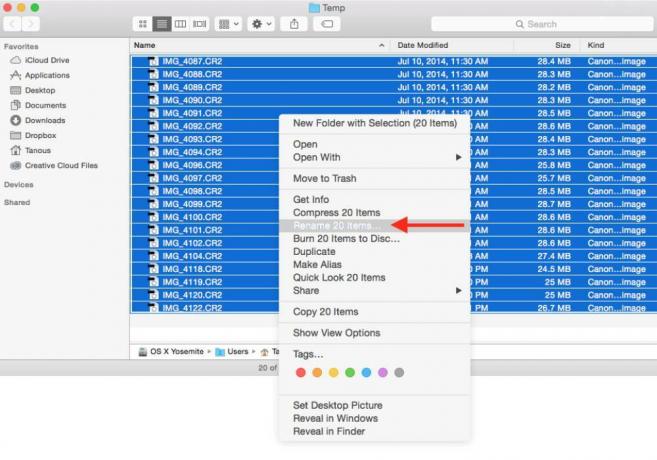
Een andere reden waarom u met de foutcode -50 te maken krijgt, kan zijn vanwege slechte metagegevens van bestanden. U kunt dit probleem verhelpen door het bestand een andere naam te geven en de extensie te wijzigen. Als de procedure werkt, kunt u de vorige naam en extensie herstellen door ze opnieuw te wijzigen.
Als u nog steeds met de fout wordt geconfronteerd, ga dan naar de volgende oplossing.
Reset NVRAM en PRAM
Als een van de bovenstaande methoden niet voor u heeft gewerkt, kan het zijn dat het probleem diep geworteld is in NVRAM (Non-Volatile Random-Access Memory) of PRAM (Parameter RAM). Om de foutcode -50 op te lossen, moet u ze allebei resetten.
- Begin met het afsluiten van uw Mac-systeem.
- Zodra u het inschakelt, drukt u gedurende ongeveer 20 seconden tegelijkertijd op Option + Command + P + R.
- Luister nu naar de opstartgeluiden en zodra u de tweede hoort, laat u alle vier de toetsen tegelijk los. Het Apple-logo verdwijnt.
- Start ten slotte het systeem opnieuw op en probeer de bestanden opnieuw te kopiëren of te verplaatsen.
Voer de EHBO-functie uit

Soms is de reden achter Mac Error Code -50 de beschadigde schijfbestanden. Dit gebeurt meestal wanneer u probeert bestanden van een externe harde schijf te kopiëren of te verplaatsen. Om het op te lossen, moet u de EHBO-functie in het gedeelte Schijfhulpprogramma gebruiken. Blijf lezen om er in detail meer over te weten:
- Open de Finder-app en tik op de Go-knop in de bovenste balk.
- Zoek nu naar Hulpprogramma's in het menu en tik erop.
- Zoek in Hulpprogramma's naar Schijfhulpprogramma. Zodra je het hebt gevonden, klik je erop.
- In Schijfhulpprogramma vindt u de opstartschijfoptie aan de linkerkant. Klik erop.
- Daarna ziet u bovenaan het scherm een EHBO-optie.
- Zodra u erop klikt, verschijnt een bevestigingsprompt. Klik op Uitvoeren om het proces te starten.
- Na voltooiing kunt u het proces herhalen voor alle aangesloten externe apparaten.
- Start ten slotte uw Mac-systeem opnieuw op en probeer de bestanden opnieuw te kopiëren of te verplaatsen.
Afronden
Ik hoop dat de bovengenoemde methoden je hebben geholpen bij het wegwerken van Mac Error Code -50. Als het probleem zich blijft voordoen, gebruik dan Reimage Repair Tool, dat zal helpen bij het vervangen van corrupte bestanden. Het zal ook helpen bij het optimaliseren van uw Mac-systeem.

![Hoe Haier niet opladen probleem op te lossen [Troubleshoot]](/f/7af84f6e538444fc237d542a5b88a2cc.png?width=288&height=384)

![Installeer Stock ROM op Micromax E352 Canvas Nitro 3 [firmwarebestand]](/f/f7bd32427fdc0c73ecc0d34f6b647dec.jpg?width=288&height=384)